Премахване на антивирусния софтуер Avast Free Antivirus
Инсталирайте антивирусни програми, в повечето случаи, благодарение на удобни подсказвания и интуитивен процес, не е трудно, но с премахването на такива приложения може да има големи проблеми. Както знаете, антивирусът оставя следи в основната директория на системата, в системния регистър и на много други места и неправилното премахване на програмата от такова значение може да се отрази отрицателно на производителността на компютъра. Остатъчните антивирусни файлове имат способността да конфликтират с други програми, особено с друго антивирусно приложение, което инсталирате на мястото на отдалечено устройство. Нека да разберете как да деинсталирате Avast Free Antivirus от вашия компютър.
Изтегляне на софтуер Avast Free Antivirus
съдържание
Изтриване на вградения деинсталатор
Най-лесният начин да премахнете всички приложения е чрез вградения деинсталатор. Нека разгледаме стъпка по стъпка как да премахнете Avast antivirus по този начин, като използвате примера на Windows 7.
На първо място, чрез менюто "Старт" отиваме в контролния панел на Windows.

В контролния панел изберете подраздел "Премахване на програми".

В списъка, който се отваря, изберете приложението Avast Free Antivirus и кликнете върху бутона "Изтриване".
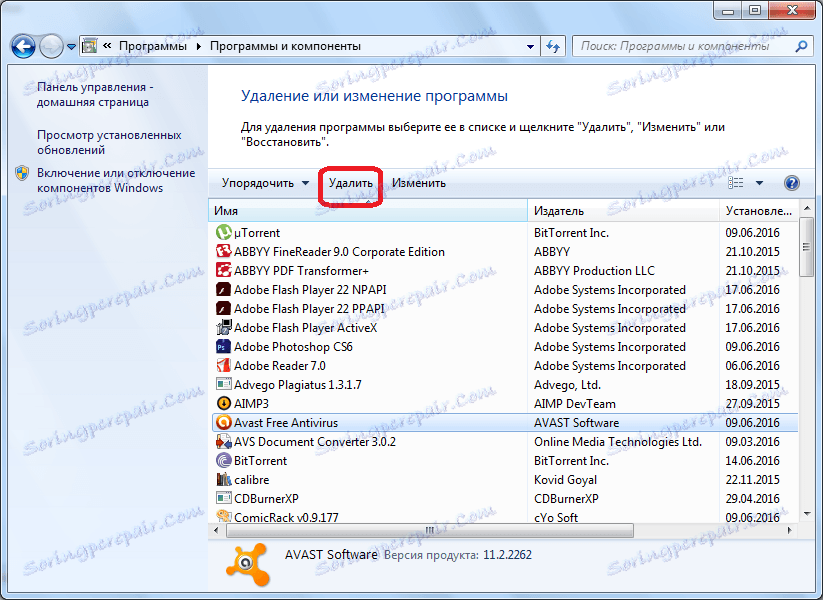
Вграденият деинсталатор Avast стартира. На първо място се отваря диалогов прозорец, който ви пита дали наистина искате да премахнете антивируса. Ако няма отговор в рамките на една минута, процесът на деинсталиране ще бъде автоматично отменен.
Но наистина искаме да премахнем програмата, така че кликнете върху бутона "Да".
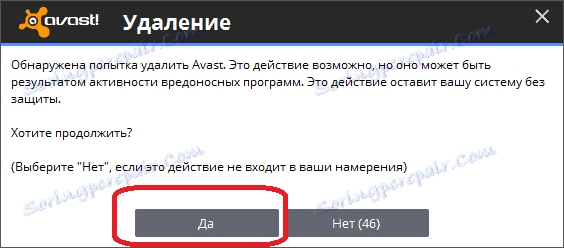
Отваря се прозорецът за деинсталиране. За да стартирате директно процеса на деинсталиране, кликнете върху бутона "Изтриване".
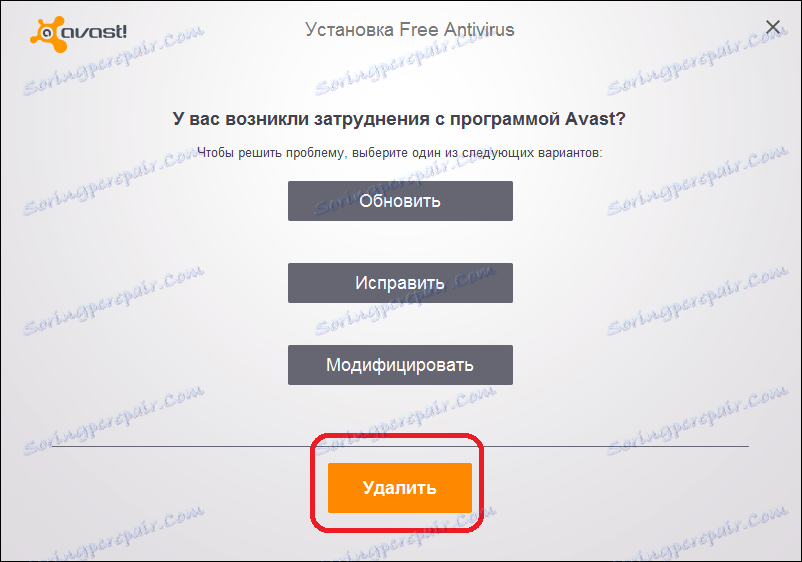
Продължи процесът на премахване на програмата. Неговият напредък може да бъде наблюдаван с помощта на графичен индикатор.

За да изтриете за постоянно програмата, деинсталаторът ще ви подкани да рестартирате компютъра. Ние сме съгласни.

След като системата бъде рестартирана, антивирусът на Avast ще бъде напълно премахнат от компютъра. Но, само в случай, се препоръчва да почистите регистъра, като използвате специално приложение, например помощни програми CCleaner ,
Потребителите, които се интересуват от въпроса как да премахнат антивирусната програма Avast от операционната система Windows 10 или Windows 8, могат да отговорят на това, че процедурата за деинсталиране е подобна.
Деинсталиране на Avast с помощта на Avast Uninstall Utility
Ако антивирусното приложение не е деинсталирано по някаква причина по стандартния начин или ако сте озадачени от въпроса как напълно да премахнете антивирусната програма Avast от компютъра си, помощната програма за деинсталиране на Avast ще ви помогне. Тази програма се освобождава от самия разработчик Avast и може да бъде изтеглена на официалния сайт на антивирусната програма. Методът за премахване на антивируса от тази помощна програма е малко по-сложен от този, описан по-горе, но работи дори и в ситуации, при които стандартното премахване е невъзможно, и напълно деинсталира Avast без никакви остатъци.
Функцията на тази помощна програма е, че тя трябва да работи в Windows Safe Mode. За да активирате безопасен режим, рестартираме компютъра и преди ботушите на операционната система, натиснете клавиша F8. Появява се списък с опциите за стартиране на Windows. Изберете "Безопасен режим" и натиснете бутона "ENTER" на клавиатурата.
След като операционната система стартира, стартирайте Avast Uninstall Utility. Пред нас се отваря прозорец с пътя към местоположението на програмата и местоположението на данните. Ако се различават от тези, които са били предложени по подразбиране при инсталирането на Avast, трябва ръчно да регистрирате данните за директорията. Но в по-голямата част от случаите няма нужда да правите никакви промени. За да започнете деинсталирането, кликнете върху бутона "Изтриване".
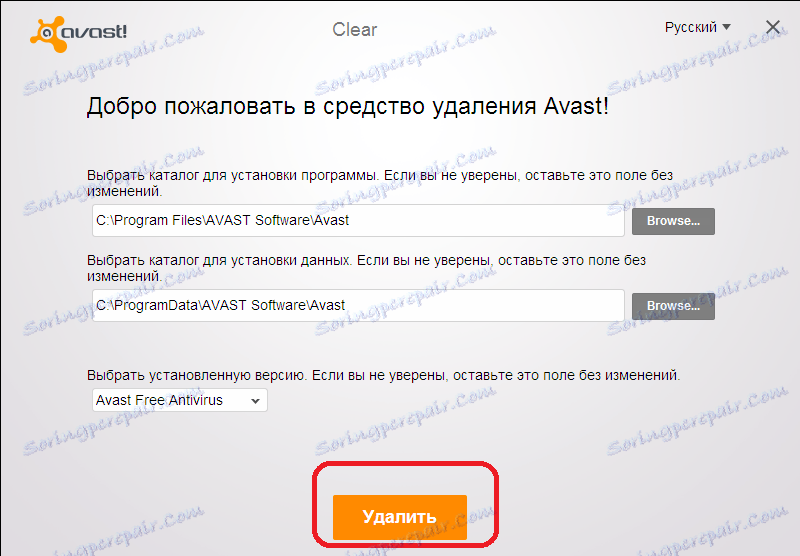
Процесът на пълно премахване на антивирусната програма Avast стартира.
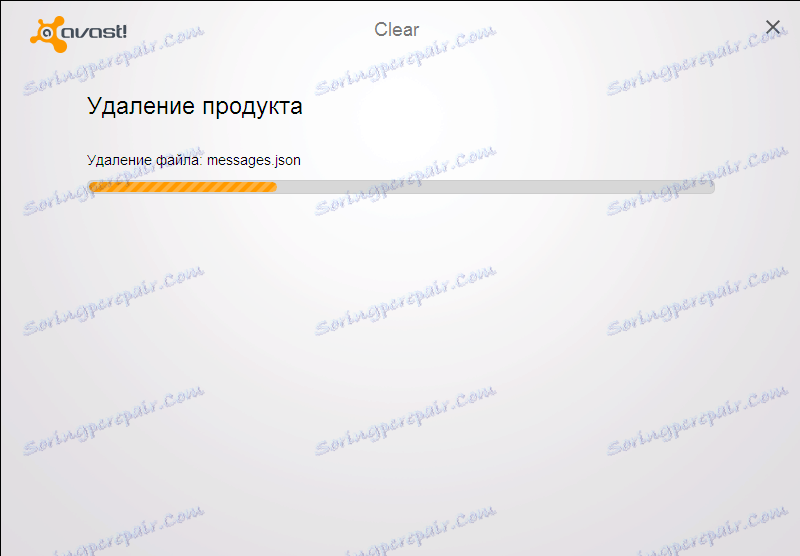
След като деинсталирането на програмата завърши, програмата ще ви помоли да рестартирате компютъра. Кликнете върху съответния бутон.
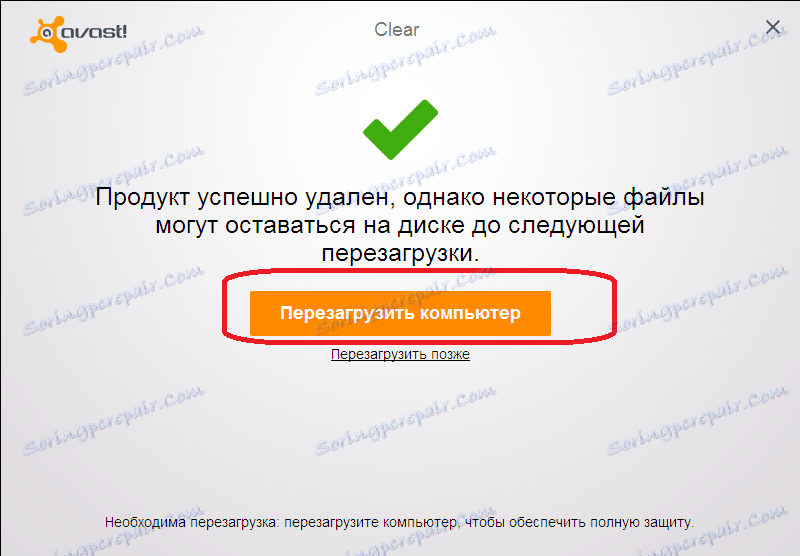
След като компютърът бъде рестартиран, антивирусът на Avast ще бъде напълно изтрит и системата ще бъде стартирана в нормален, а не в безопасен режим.
Изтеглете софтуер Avast Uninstall Utility
Премахване на Avast с помощта на специализирани програми
Има потребители, за които е по-удобно да се премахват програми, които не са с вградени инструменти на Windows или Avast Uninstall Utility, но с помощта на специализирани програми. Този метод е подходящ и в случаите, когато антивирусът по някаква причина не се отстранява със стандартни инструменти. Обмислете как да деинсталирате Avast с помощта на инструмента за деинсталиране.
След стартирането на инструмента за деинсталиране изберете Avast Free Antivirus в списъка с приложения. Кликнете върху бутона "Деинсталиране".

След това се стартира стандартният деинсталатор Avast. След това действаме точно според същата схема, описана в описанието на първия метод за деинсталиране.
В повечето случаи пълното деинсталиране на програмата Avast приключва успешно, но ако има някакви проблеми, инструментът за деинсталиране ще съобщи за това и ще предложи друг начин да го деинсталирате.
Изтегляне на инструмента за деинсталиране
Както можете да видите, има няколко начина да деинсталирате Avast от вашия компютър. Премахването на стандартните инструменти за Windows е най-простата, но деинсталирането на Avast Uninstall Utility е по-надеждно, въпреки че изисква безопасна процедура. Странният компромис между тези два метода, съчетаващ простотата на първата и надеждността на втория, е премахването на антивирусната програма Avast от инструмента за деинсталиране на приложения от трети страни.